<2021年3月19日追記>
本人確認のやり方が少し変わっているみたいだったので、新しく記事を書きました。
↓SoftBankだけではなく、docomo、auのやり方も書いていますので、参考になれば幸いです。

皆さまこんにちは、いかがお過ごしでしょうか。
2020年10月1日より、ソフトバンクでも中古端末のSIMロック解除がオンラインでもできるようになりました。ドコモやauはもう結構前からできるようになっていましたが、やっとソフトバンクもそこに加わったという形です。個人的にはやっとかというのが正直な感想ですが(笑)
これによって、今後は中古で端末を購入してもSIMロックに苦しめられることはなくなりそうです。ただし対象機種はiPhoneであればiPhone 6s以降の機種のみとなっているので、そこだけは注意が必要です。
というわけで早速SIMロック解除を行なってみました。最後までSIMロック解除を渋っていた割には、大手3社の中では1番すんなりロック解除できました。
まずはSoftBank IDのアカウントを取得します。持っている方はそのまま次のURLへ入ってログインすればOKです。持っていない方は電話番号やパスワードなどを入力して新規で作成する必要があります。当然ですが、ここでの電話番号はソフトバンクのものである必要はありません。
次にhttps://www.softbank.jp/mobile/support/usim/unlock_procedure/に入り、サイトの下の方へ行って回線契約の有無と端末の購入場所を選択します。
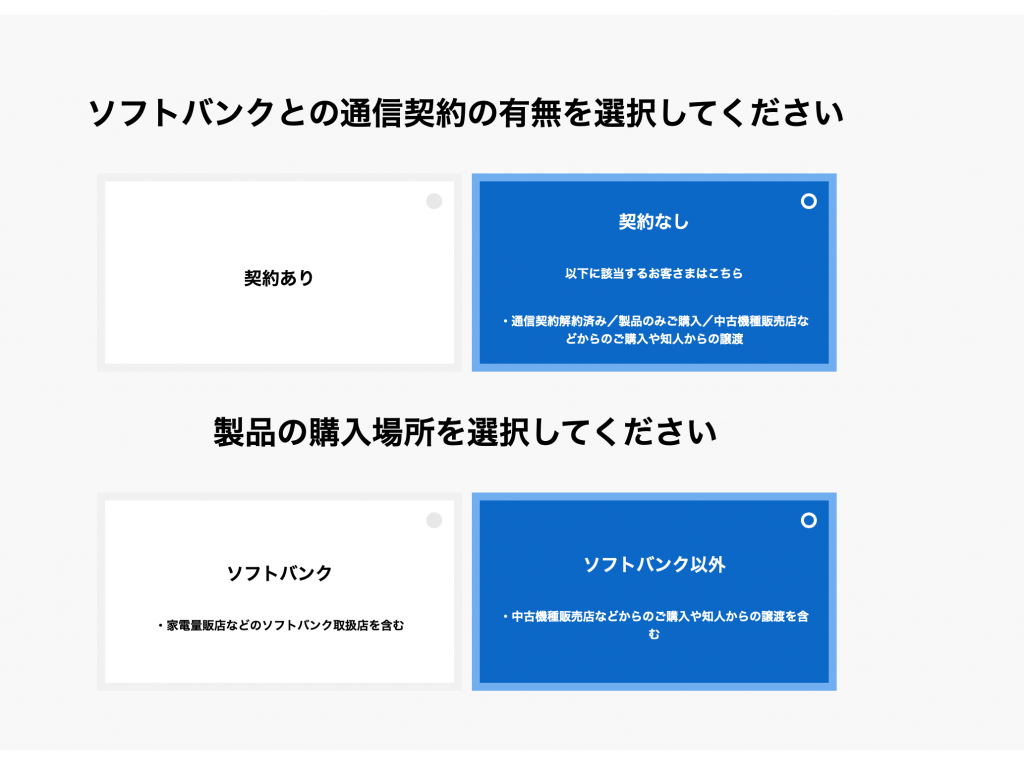
次にどこで手続きをするのかを選択します。今回はオンラインで手続きしますので、「My SoftBankでのお手続き」を選択します。ショップだと3,000円もかかるので、正直メリットは何もないです。時間かかりますし…。
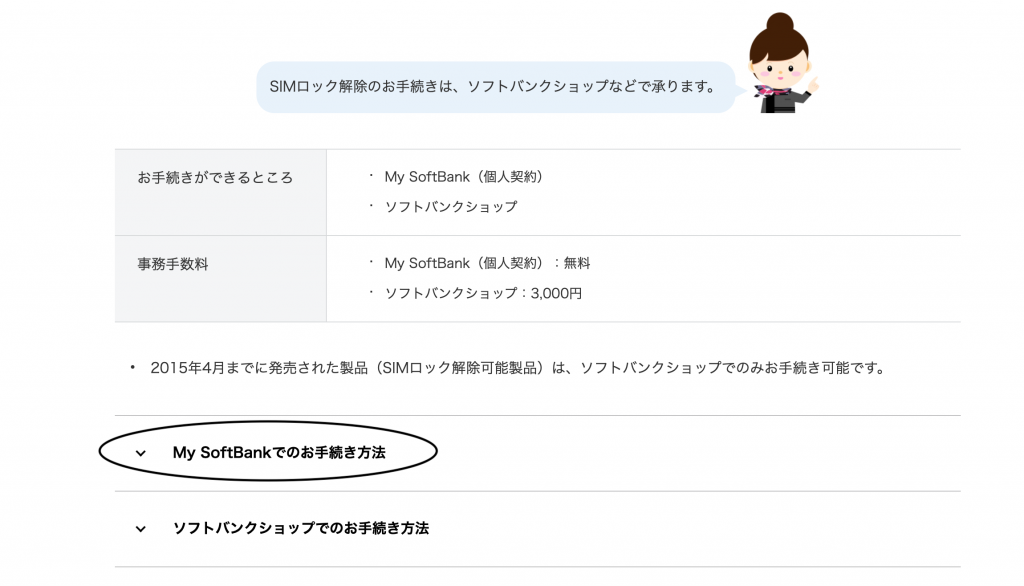
すると以下のような画面が出ますので、そのまま「My SoftBankでお手続きする」を押します。
するとSoftBank IDにログインを求められますので、さきほど作成したアカウントでログインします。ログインしようとするとSMSで2段階認証の番号が送られてくるので、それを入力してログインします。(めんどい)
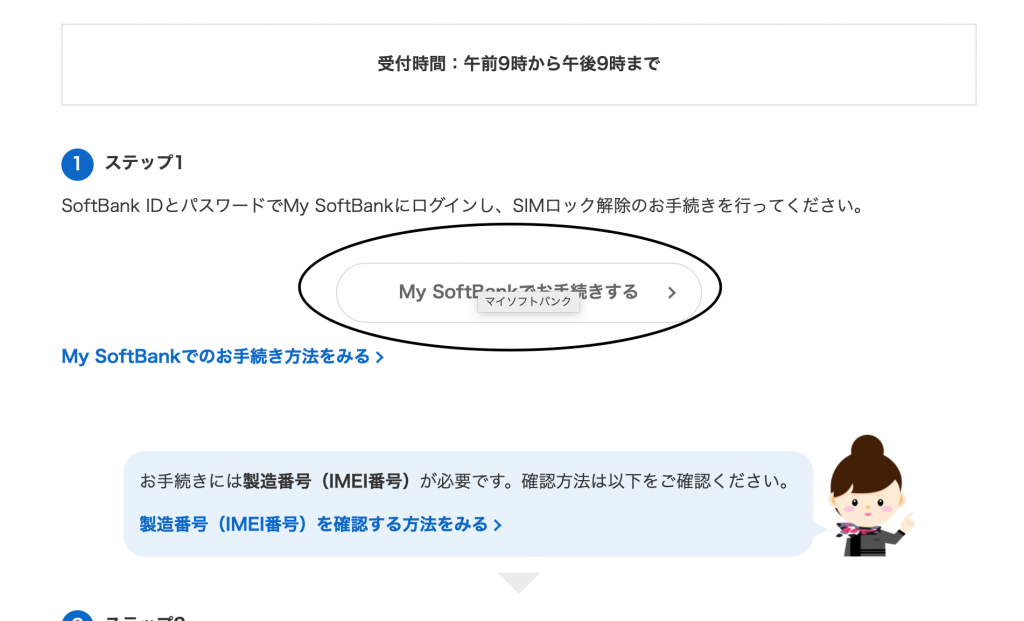
今度はサイトの下の方まで行くとIMEIを入力するところがありますので、解除したい端末のIMEIをここに入力します。IMEIはiPhoneであれば設定→一般→情報から確認できます。ちなみに6s以降であればSIMスロットにも書かれています。
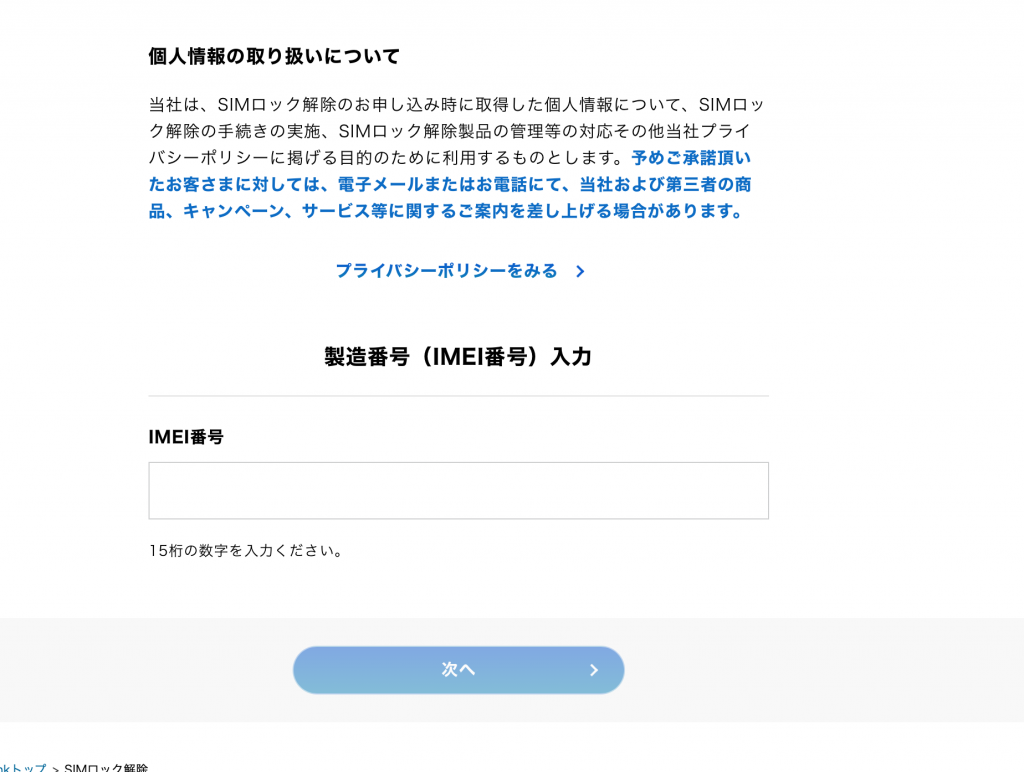
IMEI番号を入力して「次へ」を入力すると、確認の画面が出てきます。今回は昔ゲオで購入した中古のiPhone 7 PlusをSIMロック解除しています。
また確認画面の下にはロック解除をした後に使う予定の通信キャリアを入力する必要があります。僕の場合SIMを入れて使う予定はありませんでしたが、適当にUQモバイルとしておきました(笑)
「解除手続きをする」を押すと、SIMロック解除完了です!あとは使いたいキャリアのSIMをiPhone側に入れて、アクティベーションが完了すれば晴れてSIMフリーとなります!
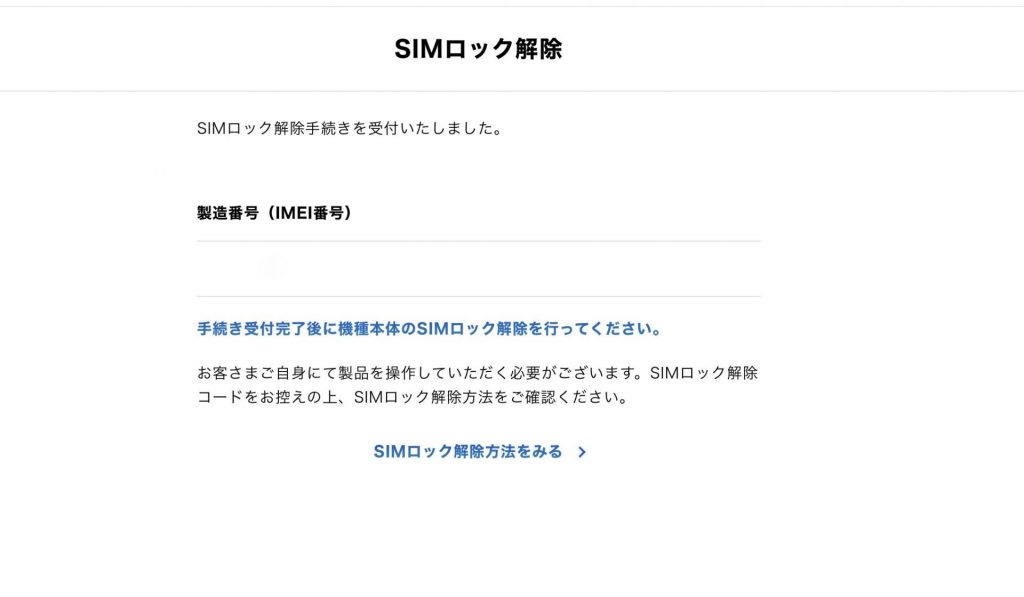
というわけで基本的にはMy SoftBankのアカウントにログインor新規作成し、SIMロック解除したいスマホのIMEI番号をサイトに入れるだけで簡単に解除できます。もっと早くやればいいものを、ソフトバンクは安全のためだの変な理由をつけて中古端末はオンラインではSIMロック解除を受け付けていませんでした。
何はともあれ、これで大手3キャリアで購入した端末のSIMロックは原則無料でネット上からできるようになったので嬉しい限りです。中古iPhoneを買う際もどのキャリアのiPhoneなのかを気にする必要がなくなりますね。やり方も簡単なのでこれからもガンガン使っていきましょう!
それでは今回も最後までみていただき、ありがとうございました!
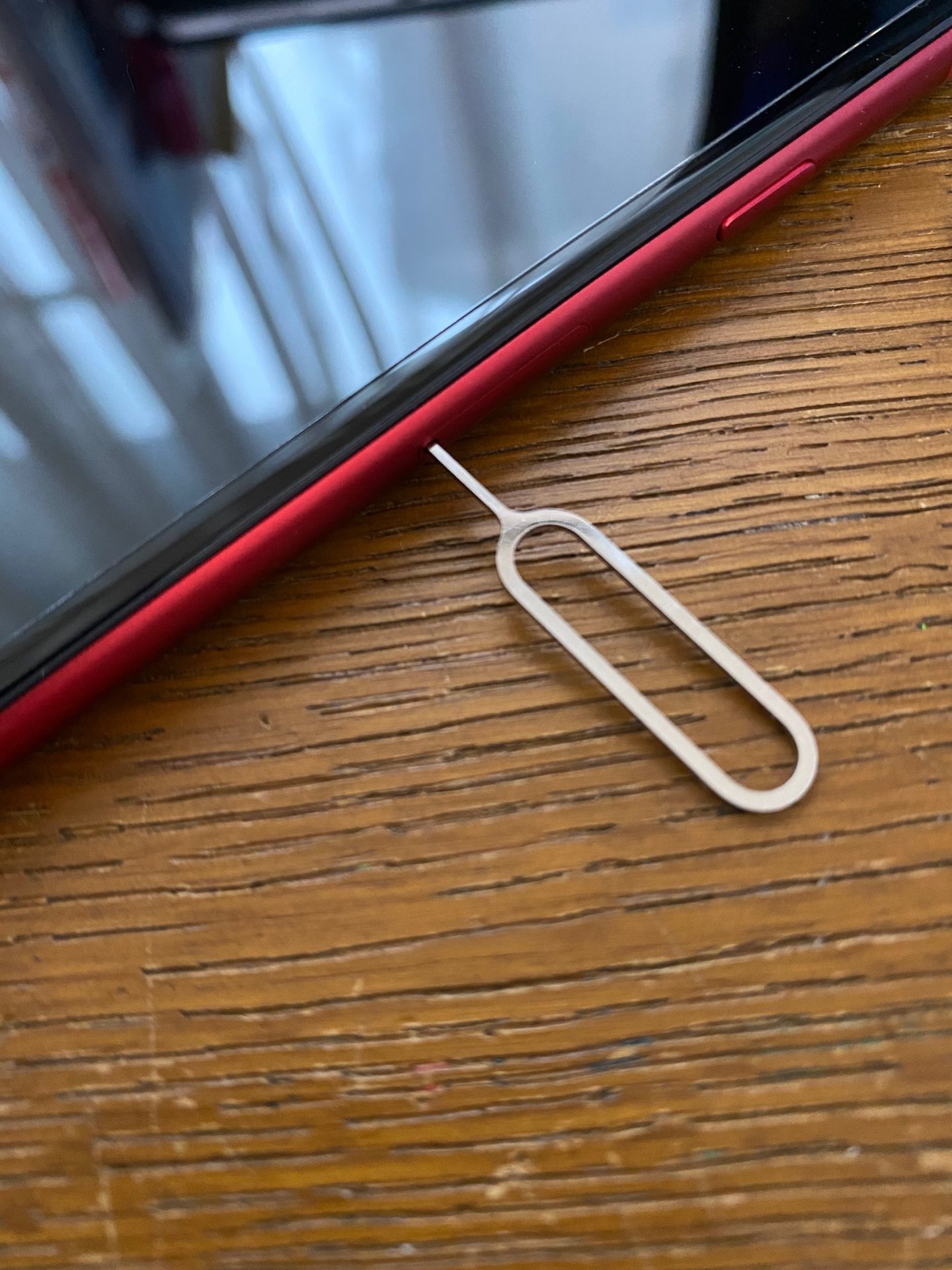

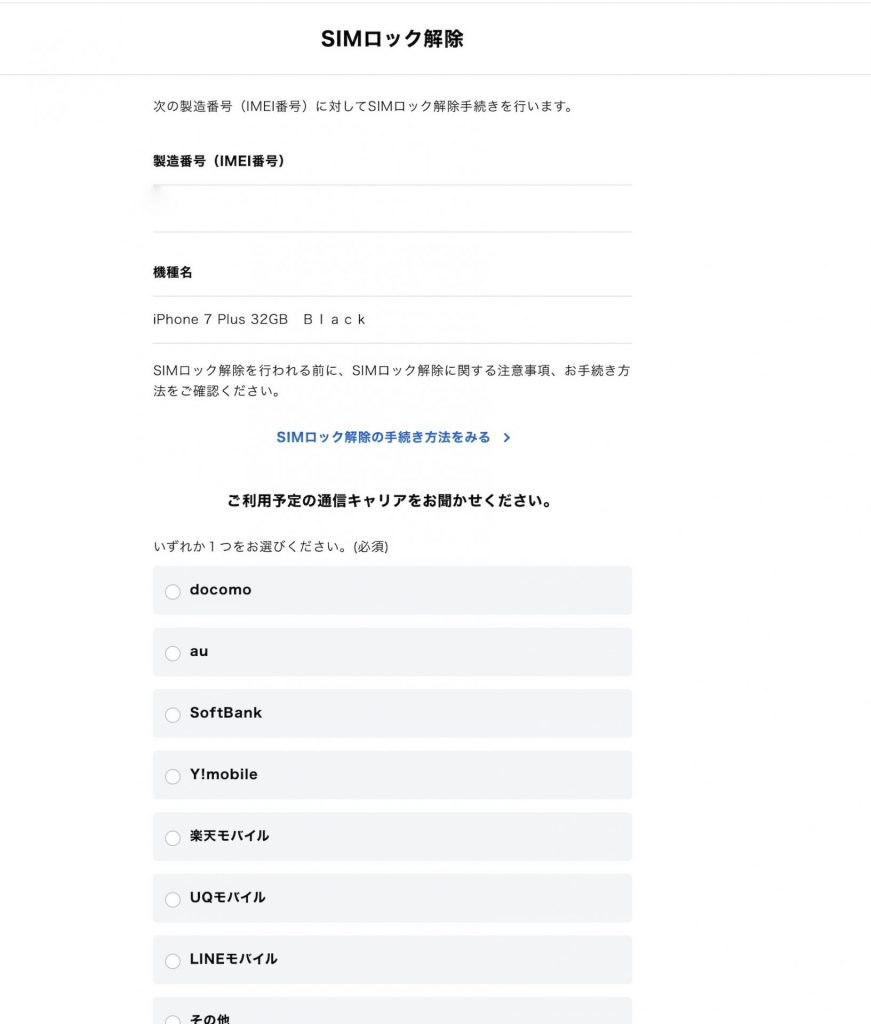
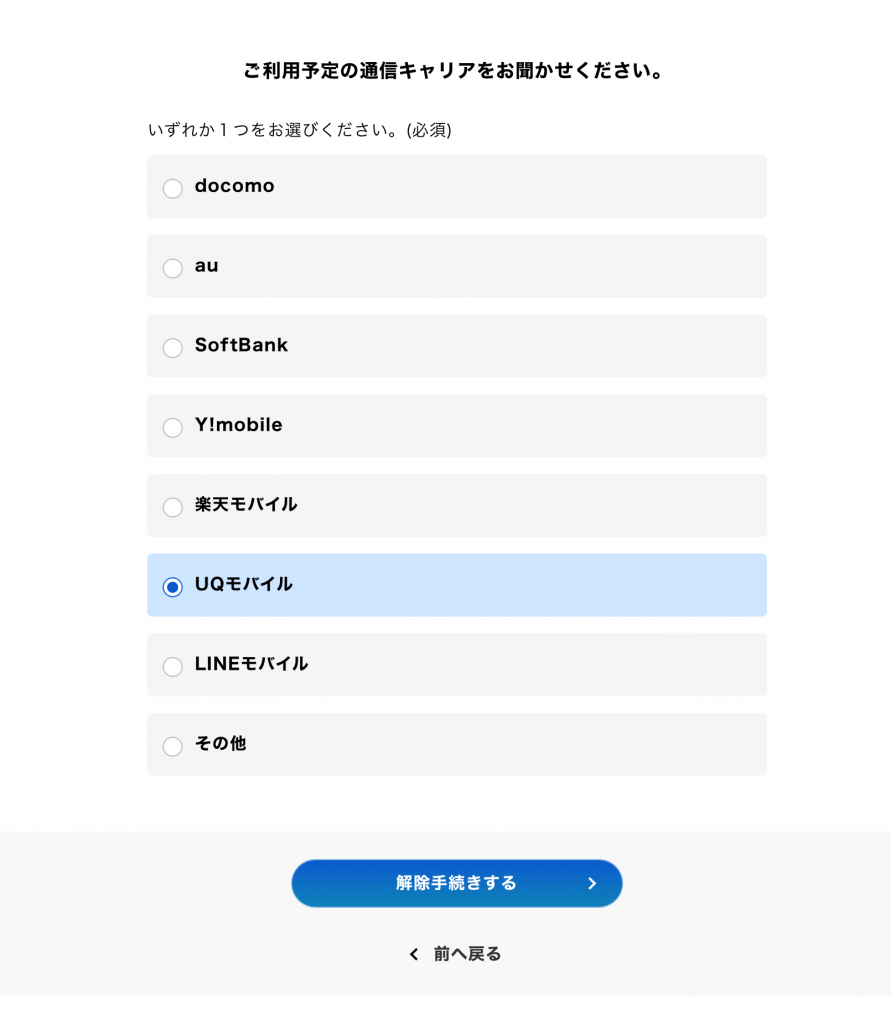


コメント